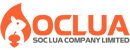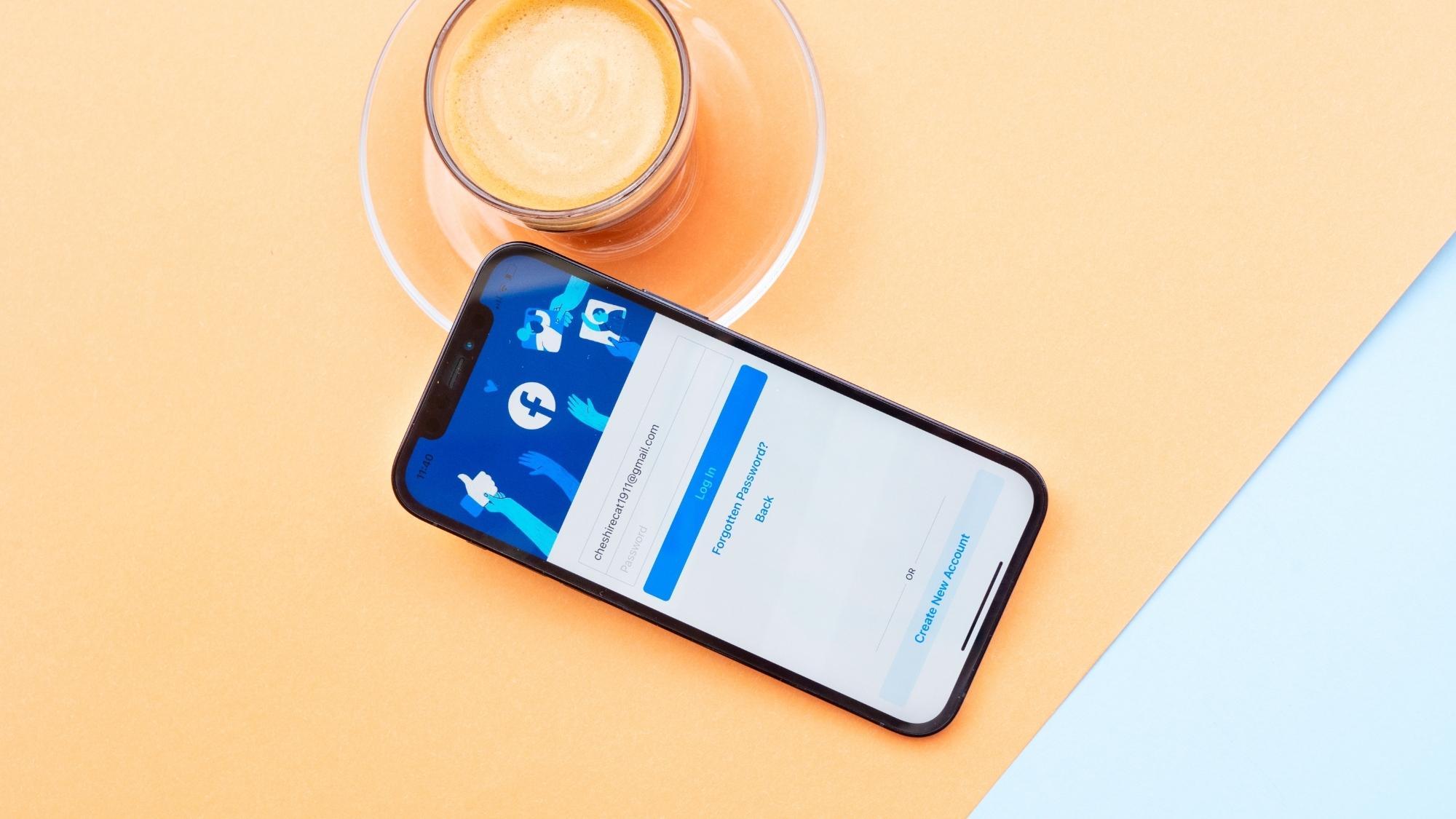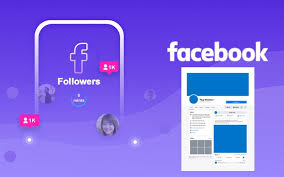Опубликовать карту
ToggleFacebook Pixel — это мощный инструмент, помогающий компаниям и маркетологам развертывать и оптимизировать эффективные рекламные кампании. Создав и прикрепив код пикселя Facebook к веб-сайту, компании могут легко отслеживать и анализировать поведение пользователей, чтобы оценить эффективность конверсионной рекламы. Чтобы лучше понять, что такое Facebook Pixel? Как создать и установить этот инструмент, читайте в следующей статье Soc Lua Agency!
Что такое пиксель Facebook?
Это код JavaScript, устанавливаемый на веб-сайте для отслеживания и сбора данных о поведении пользователей, когда они посещают веб-сайт из рекламы на Facebook. Проще говоря, это инструмент мониторинга, который позволяет отслеживать действия клиентов на вашем сайте после взаимодействия с рекламой. На основе этих данных вы можете оптимизировать свои рекламные кампании, создавать индивидуальные и похожие аудитории, а также точно оценивать эффективность своей рекламы.
Когда пользователи посещают ваш сайт и выполняют такие действия, как просмотр страниц продуктов, добавление продуктов в корзину, совершение покупок и т. д., Facebook Pixel регистрирует эти действия и отправляет данные на ваш сайт. обратно в Facebook. Эти данные не только помогают вам лучше понять, как пользователи взаимодействуют с вашим сайтом, чтобы улучшить пользовательский опыт, развернуть эффективные рекламные кампании и повысить коэффициенты конверсии. Пиксель Facebook — полезный инструмент для отслеживания эффективности рекламных кампаний и реализации кампаний ремаркетинга для повторной связи с людьми, посетившими ваш сайт.
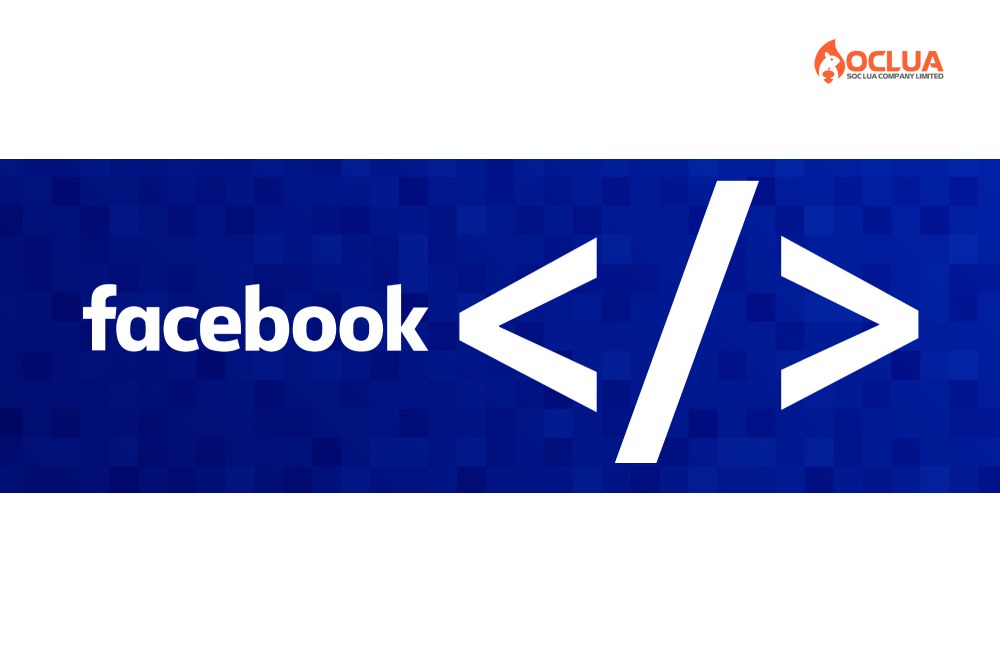
Преимущества создания пикселя Facebook
Отслеживание конверсий рекламы в Facebook
Số lượt chuyển đổi là công cụ quan trọng để đánh giá hiệu quả của các chiến dịch quảng cáo và tiếp thị. Nó thể hiện mức độ thành công việc thu hút khách hàng tiềm năng và biến họ thành những người mua hàng thực sự. Facebook Pixel giúp bạn theo dõi chuyển đổi hiệu quả, đo lường hành vi khách hàng tương tác với website sau khi xem quảng cáo, phân tích hành trình khách hàng, đánh giá ROI,… Dựa trên các dữ liệu này thì bạn có thể hiểu rõ hơn về khách hàng mục tiêu để nhắm mục tiêu chuẩn xác cải thiện trải nghiệm người dùng và tối ưu hóa chiến dịch quảng cáo

Легко привлекайте целевых клиентов
Пиксель Facebook помогает собирать данные о людях, посетивших ваш сайт, включая просмотренные ими продукты, предпринятые ими действия и личную информацию. Используя эти данные, вы можете создавать индивидуальные аудитории людей, заинтересованных в ваших продуктах и услугах. Алгоритм Facebook автоматически показывает наиболее релевантные продукты каждому человеку из вашей индивидуальной аудитории, который имеет схожее поведение и интересы. Повторно устанавливая связь с клиентами, посетившими ваш сайт, вы можете повысить эффективность своей Реклама в Facebook.
Оптимизируйте рекламу по ценности
Благодаря возможности отслеживать действия конверсии на сайте, такие как покупки, регистрации, загрузки и т. д., с помощью Facebook Pixel вы можете более эффективно и точно оценивать эффективность своей рекламной кампании. Используя данные, которые предоставляет этот инструмент отслеживания конверсий, вы можете скорректировать свои рекламные кампании, сосредоточившись на действиях, которые приносят наибольшую ценность вашему бизнесу. Благодаря точному отслеживанию конверсионных действий и оптимизации кампаний в соответствии с бизнес-целями Facebook Pixel может помочь повысить коэффициенты конверсии, привлечь больше лидов и увеличить продажи.
Создать кампанию ремаркетинга
Используя данные, предоставленные Facebook Pixel, вы можете повторно охватить пользователей, посетивших ваш сайт. Прикрепляя пиксели и настраивая события, вы можете повысить вероятность показа более точной рекламы людям, которые уже взаимодействовали с вами ранее. Это увеличивает конверсию и создает эффективные рекламные кампании, направляя рекламу на заинтересованную аудиторию, которая взаимодействовала с вашим сайтом.
Инструкции по настройке и установке Facebook Pixel
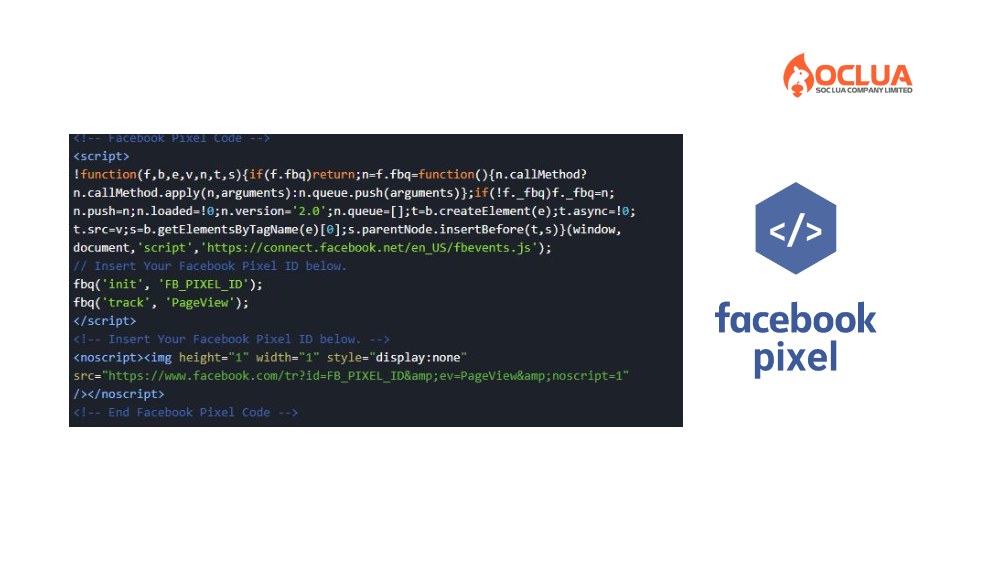
Как сгенерировать код пикселя Facebook
Перейдите по ссылке: https://www.facebook.com/events_manager2/ затем нажмите на значок с тремя линиями и выберите Facebook Events Manager. В интерфейсе Event Manager выберите рекламный аккаунт, к которому вы хотите прикрепить пиксель, в правом углу экрана, а затем выберите Connect Data.
На панели управления в левом углу экрана выберите Подключиться к источнику данных, нажмите Интернет и выберите Подключиться, чтобы перейти к следующему шагу. Теперь дайте название своему пикселю и нажмите «Создать пиксель».
Примечание: Каждому рекламному аккаунту будет соответствовать Пиксель, поэтому при его наименовании вам необходимо указать имя представителя компании, а не название кампании.
Теперь введите URL-адрес веб-сайта, информацию о котором Pixel должен собирать для тестирования интеграции с партнерами, и нажмите «Тест». Теперь выберите способ подключения Facebook Pixel и веб-сайта. Для достижения наилучших результатов выберите Conversion API и Facebook Pixel, а затем нажмите Далее.
Теперь вам следует настроить API конвертации для подключения к веб-сайту. Далее выберите «Ручная настройка» и нажмите «Далее». В интерфейсе обзора процесса ручного развертывания нажмите кнопку Далее. Затем выберите сведения о типе события, затем в разделе «Параметры информации о клиенте» выберите элементы, которые должен отслеживать пиксель Facebook, и нажмите «Продолжить».
Наконец, проверьте весь процесс настройки Facebook Pixel и нажмите «Продолжить». Нажмите «Продолжить», чтобы завершить настройку Pixel.
Добавьте код пикселя Facebook на сайт
Получив код пикселя Facebook, вам необходимо прикрепить его к своему веб-сайту для сбора информации, необходимой для обслуживания процесса конверсионной рекламы на Facebook. В зависимости от платформы каждого бизнес-сайта будут разные способы установки кода на сайт:
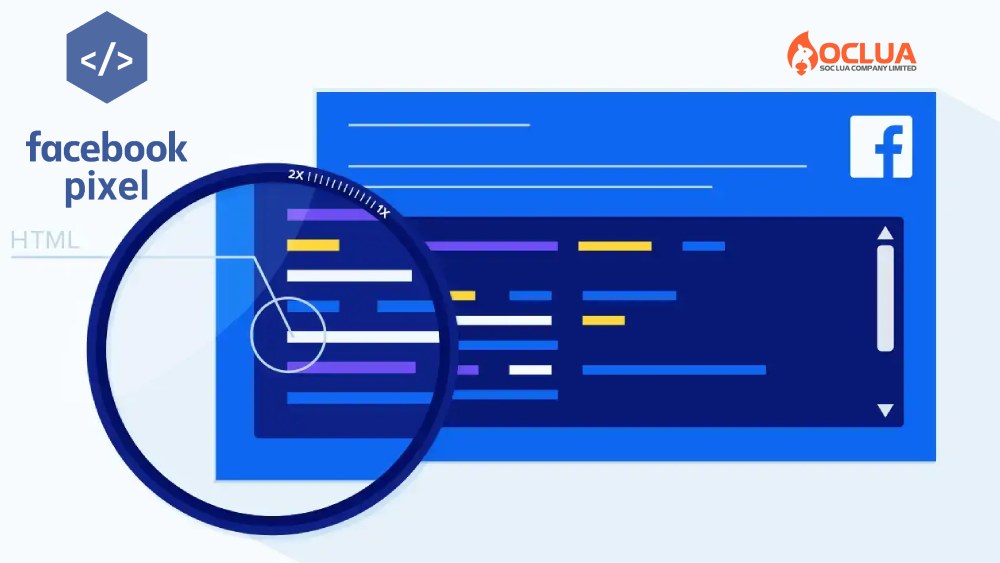
Используйте партнерские интеграции
Сначала перейдите в диспетчер событий, выберите пиксель, который вы хотите настроить, и нажмите «Продолжить», чтобы настроить пиксель. Далее нажмите «Настроить с помощью партнерской утилиты» и выберите «Продолжить». Теперь выберите партнера из списка и следуйте инструкциям на экране.
Инструкции по электронной почте
После входа в диспетчер событий выберите пиксель, который вы хотите настроить, и нажмите «Продолжить», чтобы настроить пиксель. Далее нажмите Отправить инструкции разработчику или третьей стороне для настройки по электронной почте. Теперь введите адрес электронной почты получателя и нажмите кнопку «Отправить» в нижней части страницы для завершения.
Добавить пиксельный код вручную
Trong Trình quản lý sự kiện bạn chọn Facebook Pixel muốn thiết lập rồi chọn Tiếp tục thiết lập Pixel. Ở mục Thêm mã Pixel vào trang web theo cách thủ công thì bạn nhấn nút Tự cài đặt mã và chọn vào nút Sao chép mã. Bây giờ bạn hãy dán mã Facebook Pixel vào tiêu đề của trang web ở ngay phía trên thẻ head.
Затем вставьте базовый код в конец заголовка над закрывающим тегом заголовка (head) Код пикселя Facebook (head) и нажмите Далее. Пользовательский Теперь выберите, следует ли использовать автоматическое расширенное сопоставление, и нажмите «Продолжить». Нажмите кнопку «Подтвердить домен», затем нажмите «Добавить» и выберите «Запросить доступ к домену». Наконец, переключите кнопку, чтобы выбрать права доступа, которыми должен управлять пиксель, а затем нажмите «Запросить доступ», и все готово.
После установки Facebook Pixel на свой сайт проверьте, работает ли этот инструмент, установив расширение Facebook Pixel Helper в браузере Chrome и открыв сайт с прикрепленным пикселем, затем нажмите F5, чтобы перезагрузить страницу. Если вы видите зеленый маяк и нажимаете на идентификатор пикселя с отслеживающим действием, значит, пиксель Facebook успешно установлен и работает так, как задумано.
Теперь вы лучше понимаете, что такое пиксель Facebook и как его настроить и установить на свой сайт, чтобы оптимизировать рекламную кампанию и повысить коэффициент конверсии. Надеемся, информация, которой мы поделились выше, поможет вам запустить успешные рекламные кампании на Facebook с наилучшими результатами!
Часто задаваемые вопросы
Каждый код пикселя Facebook можно прикрепить к нескольким веб-сайтам. Однако для получения наилучших результатов рекламы вам следует использовать каждый код пикселя Facebook для одного веб-сайта для удобства отслеживания и составления отчетов. Потому что каждый сайт ориентирован на разные отрасли и разные группы клиентов. Использование одного и того же кода пикселя Facebook для нескольких веб-сайтов помогает собирать данные и управлять отслеживанием для всех веб-сайтов из одного источника.
Самый простой способ проверить, успешно ли установлен и работает ли Facebook Pixel на вашем сайте, — использовать расширение Facebook Pixel Helper в браузере Chrome. После установки вы увидите расширение с зеленой галочкой. При нажатии на него вы увидите идентификатор пикселя Facebook и отслеживаемые действия. Это означает, что вы успешно установили Facebook Pixel и он работает в соответствии с конфигурацией аудитории, которую вы хотите отслеживать.